AWS에서 Elastic Cloud 시작하기
Amazon Web Services(AWS)의 Elastic에서는 Elastic Enterprise Search, Elastic Observability, Elastic Security 및 Elastic Stack의 모든 기능을 제공합니다. 환경 전반에서 정보를 쉽고 빠르게 검색하고, 데이터를 분석하여 인사이트를 확보하면서, 여러분의 기술 투자를 보호해 보세요. Elastic Cloud에서는 원하는 방식대로 배포할 수 있습니다. 관리형 서비스로 배포하거나 클라우드에서 관리하는 오케스트레이션 도구를 사용할 수도 있습니다.
인사이트 수집
Elastic이 AWS 플랫폼에 대해 수집할 수 있는 몇 가지 인사이트는 다음과 같습니다.
- Metricbeat 및 CloudWatch를 활용하여 메트릭 가져오기, 로그 파일 수집, 그리고 리소스 활용률, 애플리케이션 성능 및 운영 상태에 대한 경보 설정:
- 결제, EC2, Lambda, S3, 사용량 등에 대한 메트릭
- ECS, EKS, Fargate 및 Vanilla Kubernetes 데이터를 위한 컨테이너
- Windows와 Linux에서 .Net 및 SQL 서버를 모니터링하기 위한 애플리케이션 인사이트
- Filebeat 및 S3 입력을 활용하여 S3에 로깅하는 서비스에서 SQS 알림을 통해 AWS S3 버킷에서 로그 파일 가져오기:
- VPC 흐름 로그, ELB 액세스 로그, CloudTrail 로그, CloudWatch 및 EC2
- S3 액세스 및 사용 요금을 이해하는 데 유용한 보안 감사 및 액세스 로그 등 S3 서버 액세스 로그
- Functionbeat를 서버리스 Lambda 기능으로 활용하여 SQS 및 Kinesis에서 CloudWatch 로그 및 이벤트 수집
Metricbeat, Filebeat 및 Functionbeat와 함께 제공되는 Elastic의 거의 모든 모듈은 시각화 및 대시보드를 미리 개발해 놓았기 때문에 신속하게 데이터 분석을 시작하실 수 있습니다.
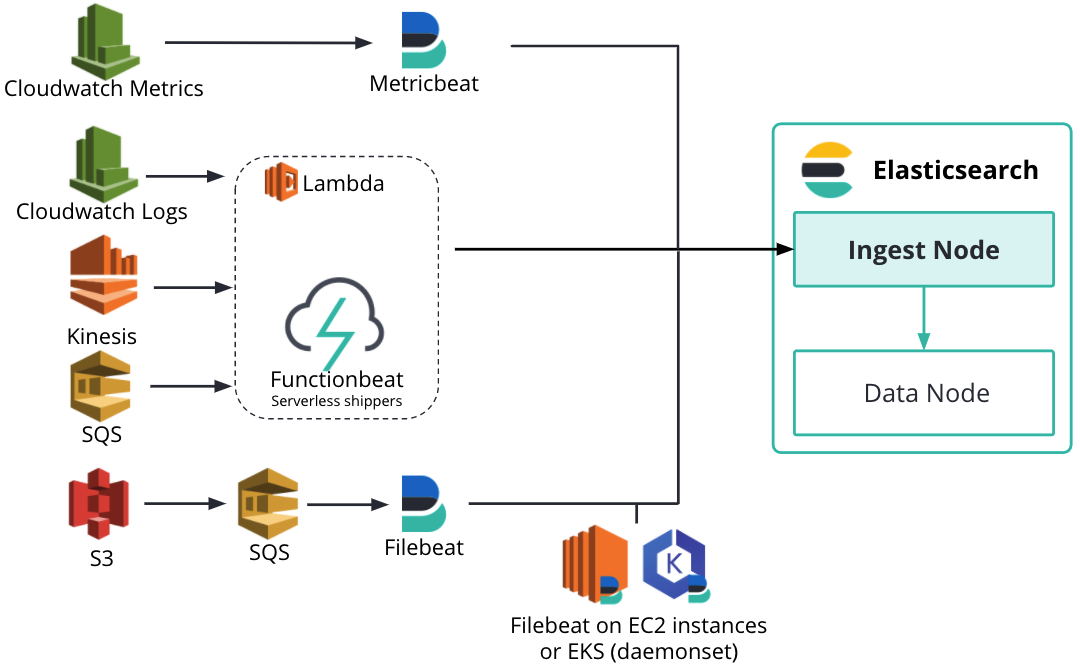
시작하기
AWS Marketplace의 리스팅 페이지를 통해 AWS에서 Elastic을 손쉽게 시작할 수 있습니다. 거기서 기존 AWS 계정을 사용하여 등록할 수 있습니다. 그러면 기존 AWS 계정을 통해 직접 청구됩니다.
다음 요금제 모델에 따라 소프트웨어 및 인프라 사용에 대한 요금이 부과됩니다.
이미 관리 콘솔에 로그인한 경우 AWS Marketplace > Discovery 제품 검색 모음에서 "Elastic Cloud(Elasticsearch 관리형 서비스)"를 검색하기만 하면 됩니다.
AWS Marketplace 리스팅 페이지에서 Continue to Subscribe를 클릭합니다.

최종 사용자 계약을 읽고 Subscribe를 클릭합니다.
새 계정을 생성할 Elastic Cloud 등록 페이지로 안내하는 팝업 메시지가 나타납니다.
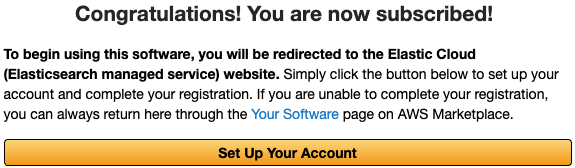
이전에 Elastic Cloud에 가입하신 경우, 통합 결제 기능을 활용하려면 새 계정을 만들어야 합니다. Elastic으로 직접 가입해도 이 옵션은 제공되지 않습니다.
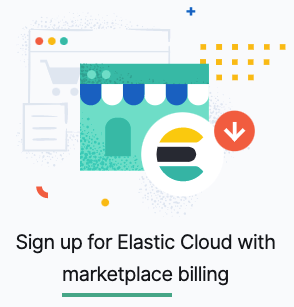
이메일 알림을 통해 계정을 확인하고 나면 로그인하여 Create deployment를 클릭합니다.
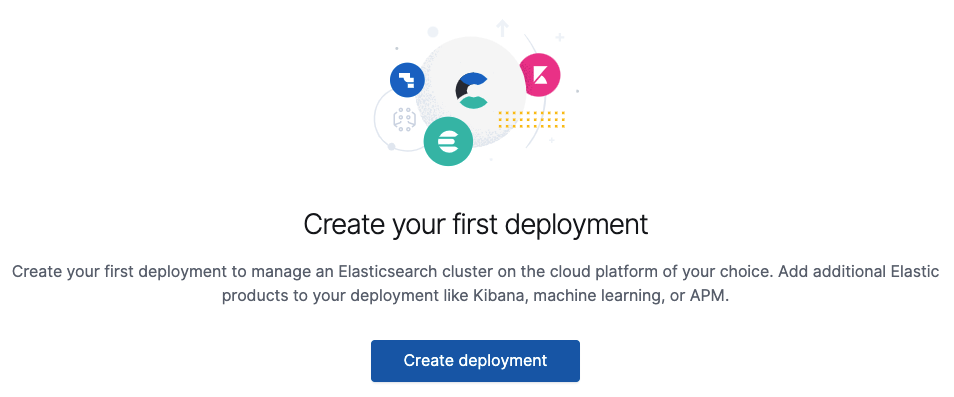
배포 옵션
이제 사전 구성된 솔루션 중에서 필요에 가장 적합한 솔루션을 선택할 수 있습니다. Create deployment 방법을 읽어보시면 다양한 옵션을 더 잘 이해하실 수 있습니다. 결정을 내리는 데 도움이 되도록 아래에서 각 옵션을 간략하게 정리해 드리겠습니다.
Elastic Cloud는 Elastic Enterprise Search, Observability 및 Security의 모든 기능을 AWS 환경에서 제공합니다. 그 방법은 다음과 같습니다.
- Elastic Observability: 에코시스템의 로그, 메트릭, 추적 등을 빠르고 확장 가능한 오픈 스택으로 통합할 수 있습니다. 풍부한 기능을 갖춘 UI로 모든 운영 데이터를 모니터링, 검색 및 분석하여 문제를 신속하게 해결하고 탁월한 디지털 경험을 일관되게 제공할 수 있습니다.
- Elastic Enterprise Search: 어디서나 무엇이든 검색할 수 있습니다. Elastic App Search는 웹사이트와 모바일 앱을 위해 강력한 검색 환경을 설계하고 배포하는 데 필요한 모든 도구를 제공합니다. Elastic Workplace Search는 협업, 생산성 및 저장 공간 도구 전반에 걸쳐 통합 검색 경험을 제공하여 팀이 어디에서든 필요한 모든 것을 찾을 수 있도록 지원합니다.
- Elastic Security: 사이버 보안이 효과를 발휘하려면 대규모 데이터가 필요합니다. Elastic Security는 핵심적인 데이터 및 확장 문제를 해결합니다. 선도적인 보안 팀들은 SIEM, 엔드포인트 보안, 위협 추적, 클라우드 모니터링 등에 이 무료 개방형 솔루션을 사용합니다. 직관적 UI와 방대한 통합 에코시스템은 모든 분석가에게 성공을 위한 도구를 제공합니다.
- Elastic Stack: 고유한 작업을 수행하려는 경우 또는 사전 구성된 솔루션 중에 적합한 솔루션이 없는 경우 이 옵션을 선택하세요. hot-warm 아키텍처 프로파일 템플릿 등 다양한 하드웨어 프로파일 템플릿에서 선택하면 쉽게 시작하고 높은 유연성을 확보할 수 있습니다.
이 시나리오에서는 대부분의 사용 사례를 지원하기에 충분한 유연성을 제공하는 다재다능한 솔루션인 Elastic Observability를 선택하겠습니다.

배포 설정
Elastic Observability 솔루션을 선택했으므로 이제 클라우드 서비스 제공자, 리전 및 버전을 확인해야 합니다.
AWS Marketplace를 통해 시작하여 통합 결제를 최대한 활용하고 있다면 Amazon Web Services 제공자는 이미 선택되어 있습니다.
변경하려면 Expand을 클릭하면 됩니다.

Elastic Stack 버전
항상 최신 버전이 선택되므로 최신 기능과 보안 업데이트를 최대한 활용할 수 있습니다.
일단 배포되면 업그레이드는 간단하게 실행할 수 있으므로 새로운 기능과 최신 보안 패치를 손쉽게 출시 당일에 즉시 활용할 수 있습니다. 새로운 릴리즈가 공개되면 이메일 알림이 전송됩니다.
업그레이드는 계획에 없던 가동 중단 시간을 완화하면서 자동으로 수행되도록 설계되어 있습니다. 관리형 서비스에서 Elastic Stack의 최신 버전으로 업그레이드하는 방법에 대한 자세한 내용은 버전 업그레이드 방법을 참조하세요.
배포 설정 완료
원하는 경우 배포에 고유한 이름을 할당한 다음, Create deployment을 클릭합니다.
지금은 배포를 사용자 정의할 필요가 없으며 이 작업은 필요할 때 언제든 수행할 수 있습니다. 머신 러닝 지원과 같은 다양한 옵션을 확인해 보세요. 그러나 다시 말씀드리지만 이 시점에는 다른 추가 작업이 전혀 필요 없습니다. 기본 배포 옵션이면 Elasticsearch와 Kibana를 시작하기에 충분합니다.

Kibana 시작
배포가 생성되는 동안 elastic 사용자 비밀번호가 제공됩니다. 안전하게 저장하시기 바랍니다. 하지만 나중에 비밀번호가 기억나지 않더라도 걱정하지 마세요. 언제든 간편하게 재설정할 수 있습니다. 방법은 elastic 사용자 비밀번호 재설정 페이지를 참조하세요.
Open Kibana를 클릭합니다.
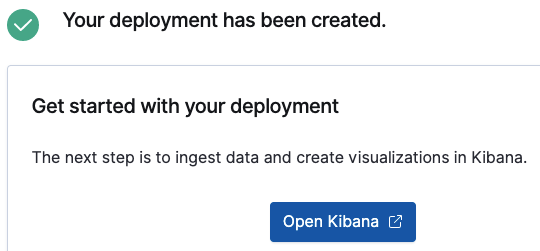
Elastic Cloud 콘솔에서 Kibana를 시작하면 배포를 생성할 때 사용한 사용자로 원활하게 로그인됩니다. 로그인할 추가 사용자가 있는 경우 구성 완료 후 콘솔 내에 제공되는 Kibana의 Copy endpoint 링크를 사용하면 됩니다.

관리자가 보고서 실행 업무를 맡은 사용자 등 다른 최종 사용자를 생성하면, 해당 사용자는 이 Kibana 엔드포인트 링크를 클릭한 후 Elasticsearch로 로그인을 클릭하면 됩니다.

관리자는 Log in with Elastic Cloud를 선택한 후 배포 생성 시 Elastic Cloud 콘솔에 로그인할 때 사용한 것과 동일한 자격 증명을 입력하여 이 링크를 활용할 수도 있습니다. 그러면 가장 높은 관리 권한이 부여됩니다.
샘플 데이터 수집
Kibana에서 실제 데이터가 어떤 모습인지 궁금하실 텐데요. Elastic에서는 사용자가 추가할 수 있는 샘플 데이터를 제공합니다. 이는 데이터 수집을 구성하느라 많은 시간을 소비하지 않고도 실제 데이터를 시각화하는 데 익숙해질 수 있는 훌륭한 방법입니다.
| 팁: Kibana 시작하기 웨비나를 시청하시면 Elastic Stack을 들여다보는 창인 Kibana에 대해 자세히 알아볼 수 있습니다. 무료로 제공되는 Kibana 기초 과정을 수강하실 수도 있습니다. |
배포 버전 7.10에서 Kibana에 처음 로그인하면 Observability Overview 페이지가 표시됩니다. 이 예제에서 Elastic Observability 솔루션을 사용하고 있기 때문입니다.

또한 Resources 섹션에는 시작하는 데 도움이 되는 유용한 링크가 있습니다.

Observability 페이지에서 Add data를 클릭합니다.

그런 다음 샘플 데이터를 클릭합니다.

어떤 샘플을 선택하든 데이터 추가를 클릭한 다음 데이터가 로드될 때까지 기다립니다.
데이터가 로드되면 데이터 보기를 클릭한 다음 대시보드를 선택하여 Kibana의 강력한 기능을 직접 확인합니다.

사용자 정의 가능한 설정
배포 템플릿과 사전 구성된 솔루션을 사용하면 신속하게 실행하는 데 도움이 됩니다. 클러스터 크기 조정에 대해 걱정할 필요가 없습니다. 언제든 배포 규모를 조정할 수 있습니다. 예를 들어 메모리를 늘려 용량과 성능을 자동으로 조정할 수 있습니다. 내결함성 수준을 변경하고 머신 러닝과 같은 기능을 추가할 수도 있습니다.
배포 사용자 정의에 대해 자세히 알아보세요.
AWS에서 Elastic Cloud 시작하기
이 게시물이 AWS Marketplace를 통해 AWS에서 Elastic을 시작하는 데 유용한 자료가 되었기를 바랍니다. 설명서에서 AWS Marketplace 결제에 대해 자세히 알아보세요. 통합 결제를 이용하고 싶지 않으시면, 14일 무료 체험판을 사용하여 Elastic에 직접 청구되는 Elastic Cloud 계정을 생성할 수도 있습니다.
질문이나 피드백이 있으신가요? awsmarketplace@elastic.co로 이메일을 보내주세요.